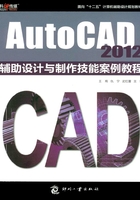
1.6 任务讲析
1.6.1 触类旁通:利用图层更改图形颜色
在制图过程中,通过逐个选择的方式来选择对象是很费时间的。可以将某类对象移动到图层中,然后批量调整对象的某一特性,这样被选择的对象将全部被更改。
01 启动AutoCAD 2012软件,打开“实例文件\第1章\利用图层更改图形颜色.dwg”文件,如图1-94所示。

图1-94 打开图形文件
02 在菜单栏中执行【格式】>【图层工具】>【图层隔离】命令,如图1-95所示。

图1-95 图层隔离设置
03 根据命令窗口的提示,在绘图窗口中选择【填充】层,按回车键,完成该层隔离操作,如图1-96所示。

图1-96 选择【填充】隔离层
04 执行【常用】>【图层】>【图层特性】命令,在【图层特性管理器】面板中,将尺寸标注、文字标注等图层进行关闭,如图1-97所示。

图1-97 图层关闭设置
05 在【图层特性管理器】面板中,对【填充】层颜色进行更改,如图1-98所示。

图1-98 更改【填充】层颜色
06 在【选择颜色】对话框中选择合适的颜色,单击【确定】按钮,如图1-99所示。

图1-99 选择图层新颜色
07 选中填充图案,在【图案填充编辑器】功能面板中,单击【特性】>【图案填充颜色】下拉按钮,选择“颜色16”选项,完成颜色更改,如图1-100所示。

图1-100 完成颜色设置
08 执行菜单栏中的【格式】>【图层工具】>【取消图层隔离】命令,取消当前图层隔离操作,如图1-101所示。

图1-101 取消图层隔离操作
09 冻结除【文字标注】图层外的所有图层,如图1-102所示。

图1-102 冻结图层
10 单击【文字标注】层中的【颜色】按钮,在打开的对话框中,选择一款新颜色,单击【确定】按钮完成设置,如图1-103所示。

图1-103 设置图层颜色
11 在该对话框中,解冻所有冻结的图层,关闭对话框,如图1-104所示。

图1-104 解冻图层
12 在【图层特性管理器】面板中,单击墙体层中的【线宽】按钮,设置合适的线宽值,即可完成墙体层线宽的设置,如图1-105所示。

图1-105 墙体线宽设置
1.6.2 行业应用:CAD技术在服装行业中的应用
服装CAD技术又称为计算机辅助设计服装设计技术。这是一项综合性的,集计算机图形学、数据库、网络通信于一体的高新技术,以用于实现产品技术开发和工程设计。服装CAD技术融合了设计师的理想、技术经验,通过计算机强大的计算功能,使服装设计更加科学化、高效化,为服装设计师提供了一种现代化的工具,如图1-106、图1-107所示。

图1-106 三维服装CAD技术

图1-107 样板的二维和三维效果展示
目前,服装CAD/CAM的使用已渗透到了服装生产过程的各个阶段。服装CAD系统可用来进行服装款式图的绘制、对基础样板进行放码、对完成的衣片进行排料、对完成的排料方案直接通过服装裁剪系统进行裁剪。在服装生产的缝制阶段,服装CAM技术被用于衣片或者衣片组合的吊挂传输。服装CAM吊挂系统的使用,有效地控制了缝制工序的顺利进行。服装整烫CAM系统的开发和使用,不仅降低了整烫工序的劳动强度,同时也保证了整烫的效果,提高了产品的质量。